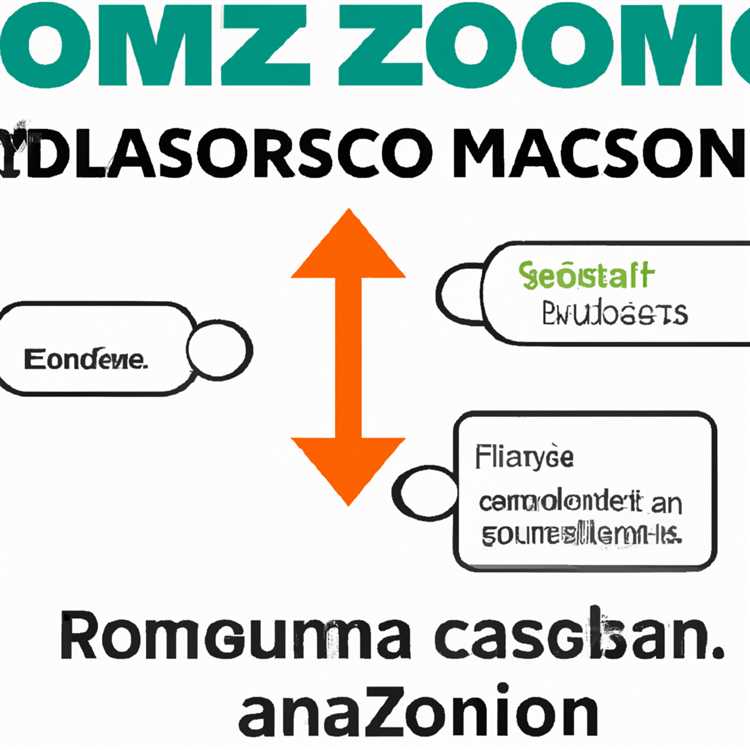Trong trường hợp bạn có ứng dụng Skype Desktop, Skype Preview hoặc Skype For Business trên máy tính của bạn, bạn sẽ nhận thấy rằng Skype bắt đầu với máy tính của bạn và tiếp tục chạy trong nền. Chúng ta hãy xem làm thế nào để ngăn Skype chạy trong nền trên Máy tính Windows 10 của bạn.

Ngăn Skype chạy trong nền trong Windows 10
Như đã đề cập ở trên, có nhiều phiên bản Skype và các bước để ngăn Skype chạy trong Nền trong Windows 10 sẽ phụ thuộc vào phiên bản Skype hiện đang bắt đầu tự động trên máy tính của bạn và chạy trong nền.
Vì Skype Preview được bao gồm như một phần của Windows 10 và Skype For Business cũng là một phần của Windows 10 trên một số Máy tính, nên có khả năng bạn sẽ có một trong những phiên bản Skype này chạy trên nền trên máy tính của bạn.
Phiên bản thứ ba của Skype được gọi là ứng dụng Skype Skype Desktop Ứng dụng và nó sẽ không có trên PC của bạn, trừ khi bạn đã tải xuống và Cài đặt phiên bản Skype đầy đủ này trên Máy tính Windows 10 của bạn.
Rất may, thật dễ dàng để ngăn Skype chạy nền trong Windows 10 và bạn sẽ tìm thấy bên dưới các bước để ngăn Skype, Skype Preview và Skype For Business chạy dưới nền trên Máy tính của bạn.
Dừng Skype Preview chạy trong nền trong Windows 10
Khi bạn đăng nhập vào ứng dụng xem trước Skype, nó sẽ giữ cho bạn đăng nhập ngay cả khi bạn khởi động lại máy tính. Điều này thực tế có nghĩa là ứng dụng Skype Preview sẽ bắt đầu với máy tính của bạn và tiếp tục chạy trong nền, trừ khi bạn tìm ra tùy chọn ẩn (khó tìm) để đăng xuất khỏi ứng dụng Skype Preview.
1. Nhấp vào nút Bắt đầu của Windows 10 và sau đó nhấp vào Skype Preview.

2. Trên màn hình tiếp theo (Skype Preview), nhấp vào hình ảnh / biểu tượng Hồ sơ của bạn nằm ở góc dưới bên trái màn hình của bạn (Xem hình ảnh bên dưới).

3. Tiếp theo, cuộn xuống phía dưới màn hình và nhấp vào tùy chọn Đăng xuất.

Khi bạn đăng xuất khỏi Ứng dụng xem trước Skype, bạn sẽ không tìm thấy ứng dụng bắt đầu tự động và chạy trong nền trên Máy tính Windows 10 của bạn.
Dừng ứng dụng Skype Desktop chạy trong nền trong Windows 10
Khi bạn sử dụng phiên bản Skype đầy đủ này trên máy tính của mình, nó sẽ giúp bạn đăng nhập và tiếp tục chạy trong nền. Điều này xảy ra ngay cả sau khi bạn đã đăng xuất khỏi Skype và đóng cửa sổ sau khi sử dụng Skype trên máy tính của bạn.
Thực hiện theo các bước bên dưới để ngăn Ứng dụng Skype Desktop chạy trong nền trên máy tính Windows 10 của bạn.
1. Nhấp chuột phải vào biểu tượng Skype (nếu bạn có thể nhìn thấy nó trong thanh tác vụ) và sau đó nhấp vào tùy chọn Thoát khỏi Skype trong menu xuất hiện (Xem hình ảnh bên dưới)

Nếu bạn không thể thấy biểu tượng Skype trên thanh tác vụ, hãy nhấp vào biểu tượng Khay hệ thống (1), tiếp theo Nhấp chuột phải vào biểu tượng Skype (2) và sau đó nhấp vào tùy chọn Thoát trong Menu nhỏ xuất hiện (Xem hình ảnh phía dưới).

Điều này sẽ ngăn ứng dụng Skype Desktop chạy trong Nền trên máy tính của bạn ngay bây giờ. Lần tới khi bạn khởi động máy tính, hãy đảm bảo rằng bạn đã xem thanh tác vụ và cả khay hệ thống để đảm bảo rằng Skype không chạy trong nền trên Máy tính của bạn.
Dừng Skype cho doanh nghiệp chạy trong nền
Giống như Ứng dụng Skype Desktop, Skype For Business cũng được thiết kế để giúp bạn đăng nhập và duy trì hoạt động ở chế độ nền trên máy tính. Như bạn có thể tưởng tượng, hành vi này được thiết kế để giúp bạn kết nối với Skype, để bạn có thể thực hiện và nhận các cuộc gọi Skype bất cứ lúc nào trên máy tính của bạn.
Có khả năng bạn sẽ thấy cài đặt mặc định này hữu ích trong tình huống kinh doanh. Tuy nhiên, nếu bạn không thích liên tục kết nối với Skype, bạn có thể làm theo các bước bên dưới để ngăn Skype For Business chạy dưới nền trên Máy tính Windows 10 của bạn.
1. Trước tiên, nhấp vào biểu tượng Khay hệ thống để hiển thị Biểu tượng Skype (Xem hình ảnh bên dưới)

2. Tiếp theo, nhấp chuột phải vào biểu tượng Skype và sau đó nhấp vào tùy chọn Thoát.

Điều này sẽ ngăn Skype For Business chạy trong Nền và sử dụng hết tài nguyên trên Máy tính của bạn.
Dừng Skype tự động mở trên máy tính của bạn
Mặc dù hiện tại bạn đã ngăn Skype chạy trong Nền, nhưng bạn cần lưu ý rằng cả Skype Desktop App và Skype For Business sẽ tự động khởi động, vào lần tiếp theo bạn khởi động Máy tính.
Sau khi khởi động với Máy tính của bạn, Ứng dụng Skype sẽ một lần nữa tiếp tục chạy trong nền trên máy tính của bạn và bạn sẽ được yêu cầu thực hiện các bước trên một lần nữa, để ngăn Skype chạy trong nền trên Máy tính của bạn.
Do đó, cách tiếp cận tốt hơn sẽ là ngăn Skype tự động mở trên máy tính của bạn bằng các bước như được liệt kê trong bài viết này: Cách ngăn Skype tự động khởi động trong Windows 10.